|
|
本帖最後由 chhanthony 於 2009-3-20 09:56 編輯
之前小弟分享過用Sypder3/Eyeone加免費軟件ColorHCFR對投影機嘅入門調校
(可以到以下網址參考)
http://www.post76.com/discuss/vi ... &extra=page%3D1
而早前Benq就旗下嘅W5000同W20000推出一個新嘅firmware 2.01
未講ver. 2.01更新O左O的咩之前, 先講講過往嘅firmware有嘅問題
Ver. 1.02 未能輸出24P
Ver. 1.08 可輸出24P, 但有overscan問題
Ver. 1.12 解決overscan問題, 但輸出24P時會有二次輪廓問題出現
Ver. 1.21 解決 overscan及24P輸出問題
對基本用戶用上Ver. 1.21已經好足夠
而2008.8月推出嘅Ver. 2.01有咩改進呢
原來係O係ISF公能表入面加入CCA功能(之前嘅ver O係service menu入面嘅CCA都係唔save, 熄機後會無晒)
如果有調校開W5000/W20000嘅朋友都應該知道
如果你要幫W5000/W20000調校灰階/色温
咁你就須要入到Service Menu入面嘅Colour Temp校RGB gain/offset
而對primary/secondary colour嘅調校, 如果只靠 Color Tint 同CMS係好難做到準確嘅setting
之前用color tint嚟調校色域, ColorHCFR所顯視detla E嘅數值係20至40以上
簡單O的講即係唔準
而今次ISF嘅公能表中可以幫你一次過調教brightness contrast, colour temp, primary/secondary colour同灰階
可以話一次過攪掂.
好!入正題嘞!先講講校調時所需用品
1.1 Sensor:
[img]  [/img] [/img]  
可選Eye-One Display 2/LT Eye-One Pro, and Spyder 2, 3 價錢由數百元至萬元級都有,可於各大電腦商場及網上購買得到,而相信價錢已經了直接反影sensor的準確度。而這分享是入門級當然用上入門級的eyeone。
1.2校機碟:
[img] 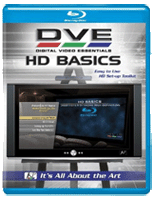 [/img] [/img]

DVE 及 AVSHD709 均可,DVE一般的影碟鋪購買,約二百元,而AVSHD709可於http://www.avsforum.com/avs-vb/showthread.php?t=948496免費下載。本分享主要用AVSHD709作調校。
1.3相機腳架:

各大出售相機的商鋪一定找得到,可能你家中已經備有一支。
1.4手提電腦

當然一般PC也可,只是手提比較方便。
2 進階調校的準備
2.1 調校用軟件

這是一個由法國人編寫的軟件,最重要是免費的。可於http://www.homecinema-fr.com/colorimetre/index_en.php下載。安裝後,Spyder 用家須要先裝上Sypder的dirver後再由\Program Files\Colorvision\Spyder\內複制“CVSpyder.dll”(名稱未必相同)到\Program Files\ColorHCFR\。
2.2 之後到"Advanced -> Preferences" menu option, 揀選"References" 後看見
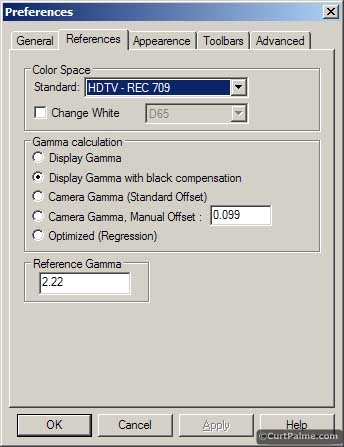
於"Color Space - Standard"揀選HDTV - REC 709後按”ok”即可。
2.3於ColorHCFR開啟新的檔案及揀選"DVD Manual"
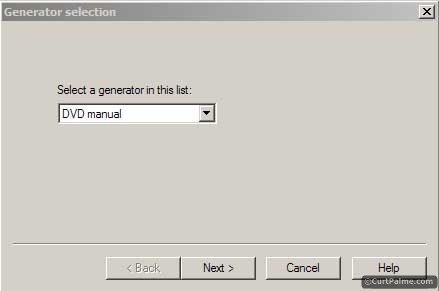
2.4 揀選你所用的sensor
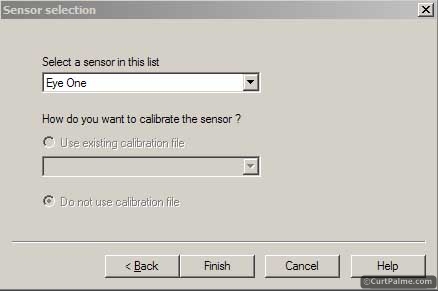
按"Finish"後你將看見新的視窗及幾個數據栅:
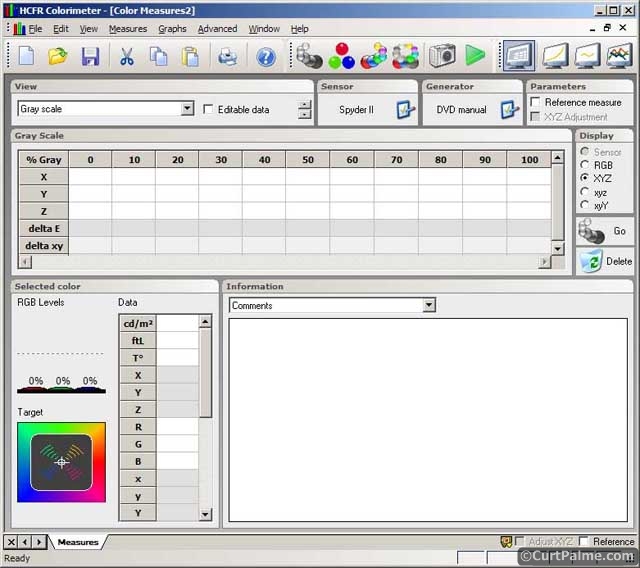
2.5 於視窗右面的"Display"揀選"xyY":
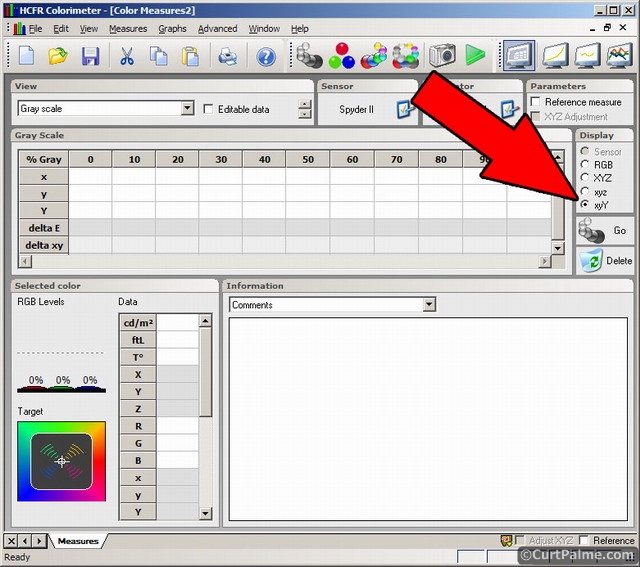
2.6 Spyder 用家請於menu option "Measures -> Sensor -> Configure" 內將”reading time”改為3000 ms.(eyeone 用家唔需要)
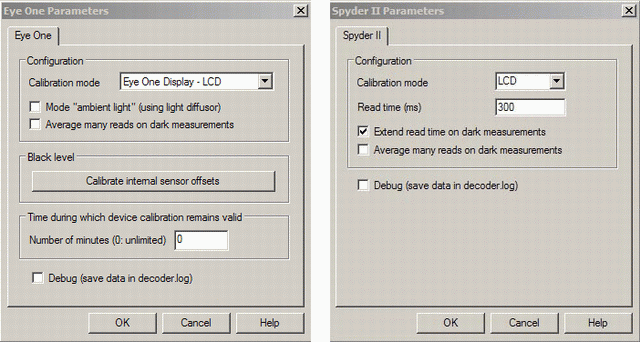
2.7 將sensor 放置於幕前3-4吋的較低位置,並將sensor將斜上如下圖:


2.8 按圖中的綠色箭咀讀取畫面數值:
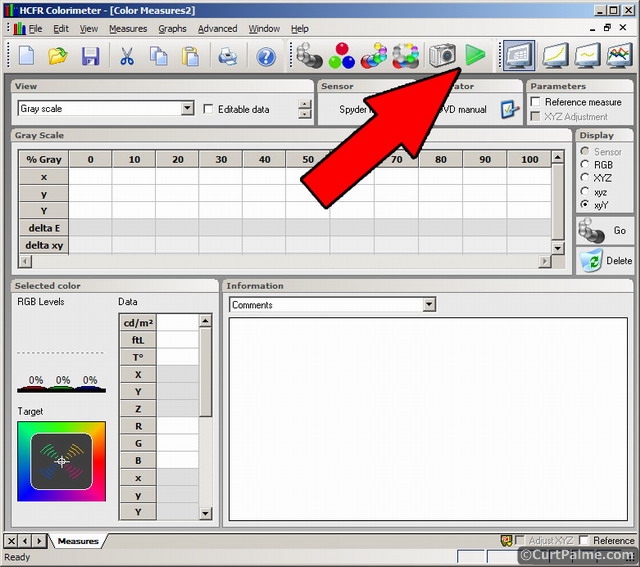
Sensor 將讀取x, y, 及Y 的數值並每隔數秒顯視於視窗左下面的"Selected Color" 內:
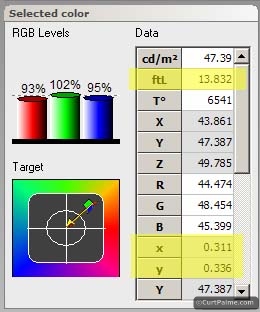
2.9 於AVS碟入揀選第三個項目”ColorHCFR Cal”,內裏合共有個9畫面。揀選”Gary 10%”,之後用跳至第11個chapter “100% white and 'window'”:
[img] 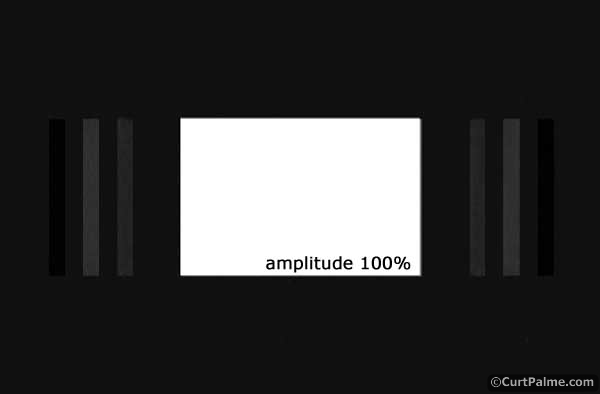 [/img] [/img]
(此圖為DVE的畫面,AVS的畫面左右没有黑色bar的)
3.1 進入ISF公能表
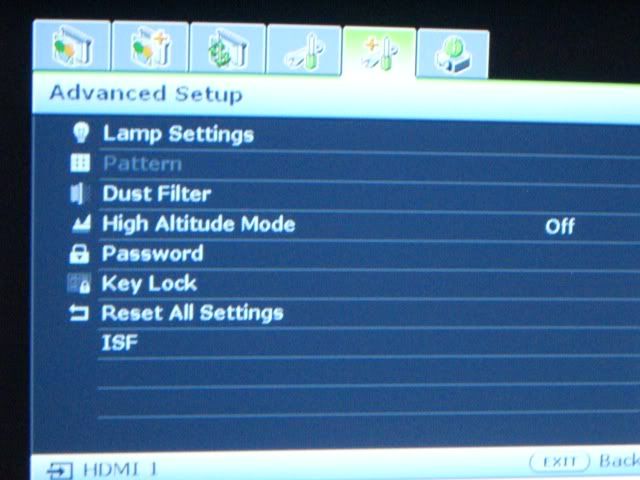
O係公能表中先選定你要用嘅Gamma, IRIS, 儲存位置 LUMP TEMP建議為”Warm”
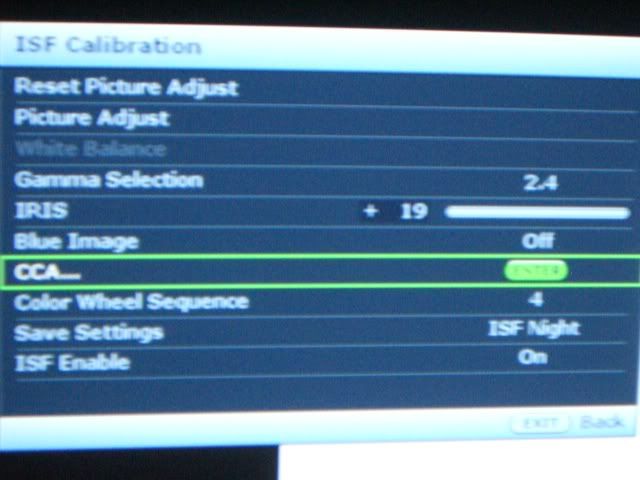
分別用brightness同 contrast, IRIS將圖中的ftL 調校至 12-16 ftL水平 (數值越高, 輸出光度越高)
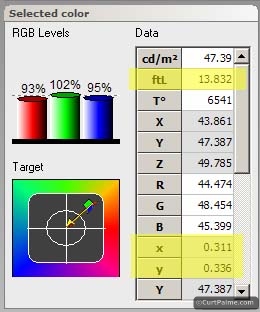
之後O係ISF功能表中揀CCA…
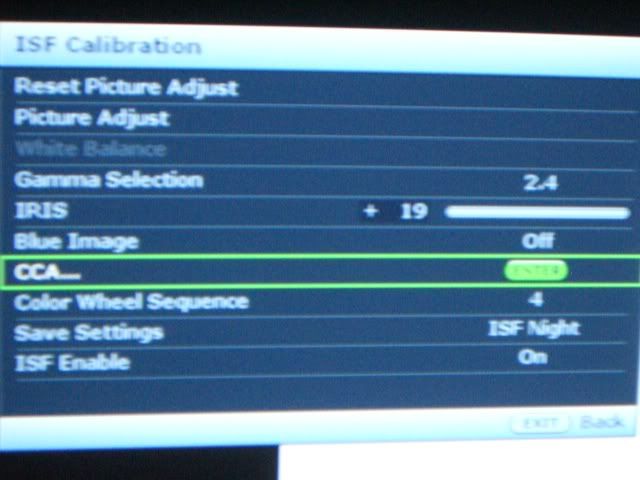
進入後會見到以下畫面
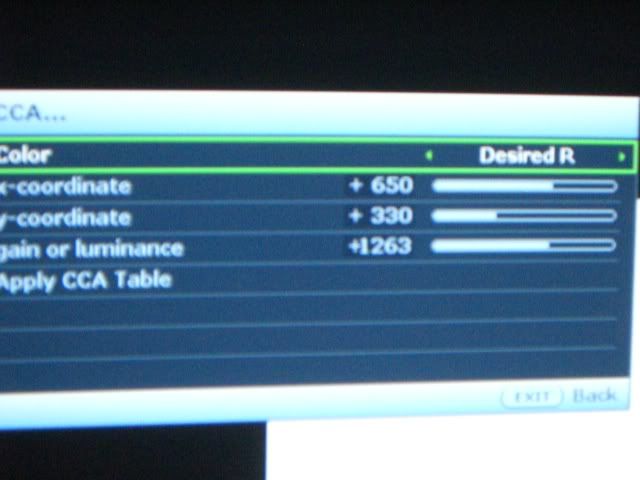
之後到 Desired W
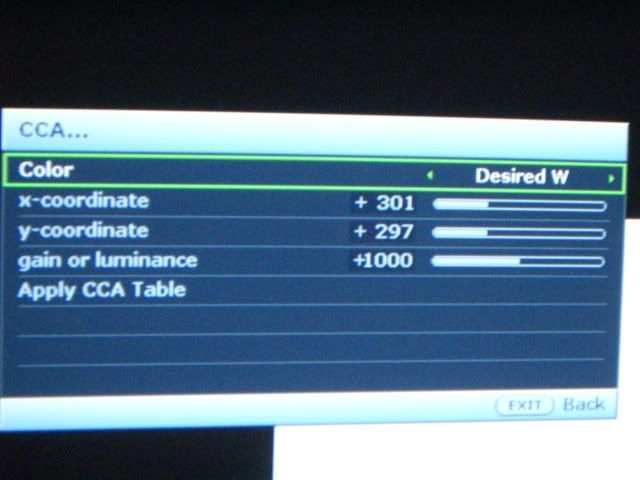
分別用x-coordinate 同 y-coordinate 數值調校到下面畫面中嘅x同y到達x=0.313 y=0.329, 只要調校至呢個水平, 你IRE 100%嘅色温會到達65K水平
[img]http://www.curtpalme.com/images/HCFR_9.jpg[img]
調校後嘅數值要按Apply CCA Table後先會生效, 同時調校途中要留意ftL會否跌出12-16ftL水平, 你可以用上圖gain or luminance嚟調校
之後再由Desired R, Desired G, Desired B, Desired Y, Desired C, Desired M遂一調校
至下面嘅數據
White x=0.3127 y=0.329 Y=100%
Red x=0.640 y=0.330 Y= 0.213 of W
Green x=0.300 y =0.600 Y=0.715 of W
Blue x=0.150 y=0.060 Y=0.072 of W
Yellow x=0.419 y=0.505 Y=0.928 of W
Cyan x=0.225 y=0.329 Y=0.787 of W
Magenta x=0.321 y=0.154 Y=0.285 of W
上述x同y都可以用x-coordinate 同 y-coordinate嚟調教,
而RGBYCM 嘅Y則係用White嘅Y嘅比率計算
例如下圖
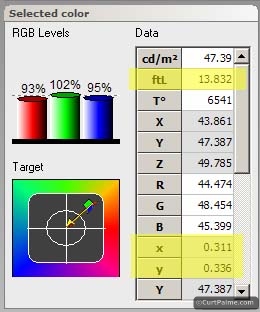
當white嘅Y=47.387, 當調校Red嘅Y時就以47.387*0.213 = 10.093
咁你調校Red時就以x-coordinate, y-coordinate同gain or luminance嚟調至x=0.640 y=0.330 Y= 10.093
如此類推將RGBYCM全數調教後, 就可以用colorHCFR計一次
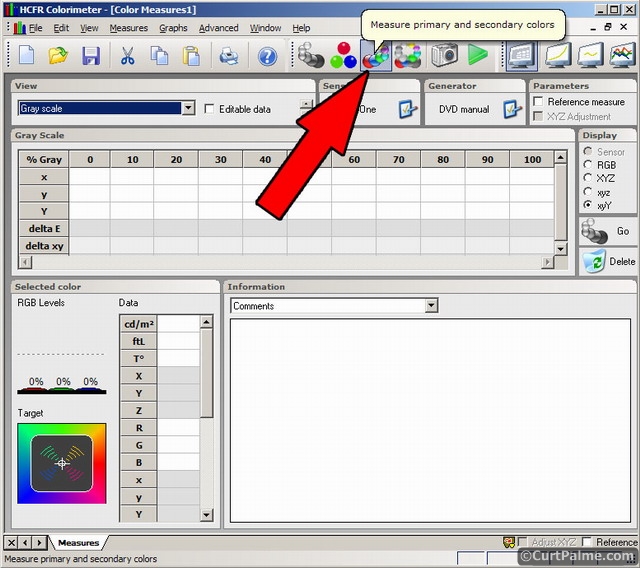
留意要用紅箭咀右面的一個,
之後只要跟ColorHCFR嘅指示由IRE0%至100%, R,G,B,Y,C,M 100%scan一次, 就會得出結果.
留意下面兩幅圖, 如果delta E嘅數值係10以下已經係唔錯, 如果有3以下, 就表視你嘅setting好準
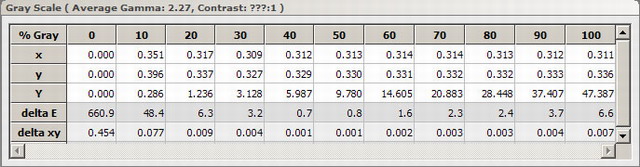
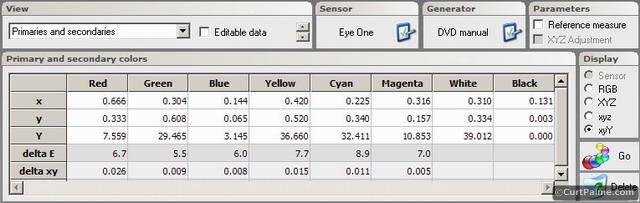
以下係小弟部W5000調校後嘅數據, 可惜嘅係到達唔到Gamma2.2嘅標準, 所有primary secondary color delta E係10以下, 比之前20-40時好好多, 而色温都好好
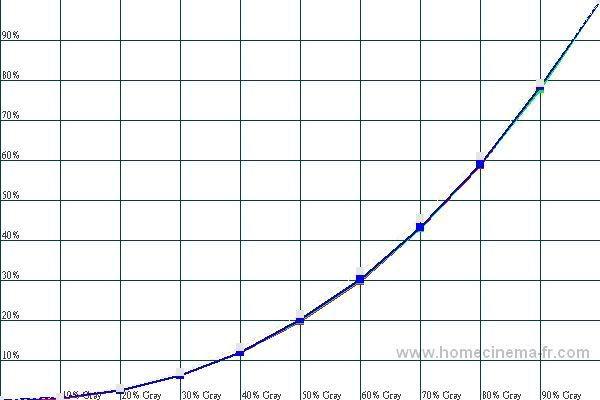
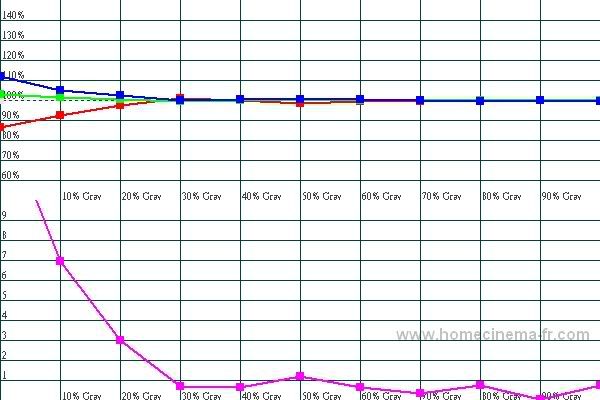
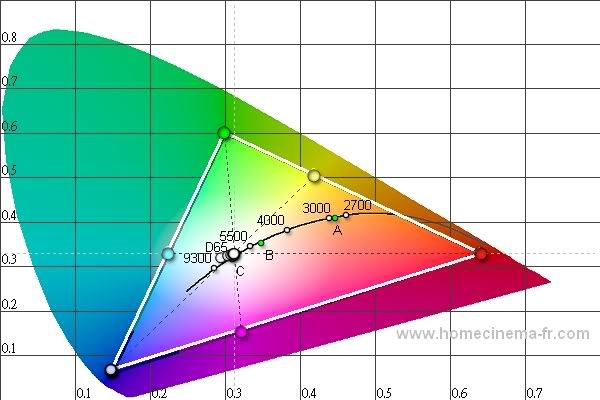
以上小小分享, 希望可以幫到有W5000/W20000而又有心機(都要好幾個鐘頭)嘅朋友調校自己嘅projector.
如有任何前輩發現上述分享有任何問題, 請指正小弟, 謝謝 |
評分
-
查看全部評分
|
|
Anthony Chan
AV Blog: avnewbie.com
Full Active 5.2.4 system
Sources: Panasonic DP-UB9000EBK, Shield TV Pro 2019, Apple TV 4K, AV Processor: Acurus Muse 16, Speakers: PSI Audio A21-M x 5, A17-M x 2, Ya
|